自从 25H2 更新之后,大毛病是没咋看到,但是小毛病是从出不穷。什么美化插件不兼容、时间乱码不正确这些都能忍,唯独就一个你是卸载不了某些个应用是真难受,其中最为代表的就是 OneDrive。更新后默认同步、默认自启动,原目录自带的卸载工具也更新没了,就很气。所以早就可以一天研究了个快速卸载的方法。
什么是 OneDrive?
OneDrive 是微软推出的跨平台云存储服务,提供文件同步、自动备份、实时协作、大容量存储(免费 15GB 起)、端到端加密安全保护,并深度集成 Office 在线编辑功能,支持多设备无缝访问与共享,适用于个人与企业用户的数据管理及团队协作需求。
准备工具
- 软件工具:联通云盘客户端
- 软件工具:UninstallTool
什么是 UninstallTool?
Uninstall Tool 是一款专业的 Windows 卸载工具,支持强制卸载顽固程序、深度清理残留文件及注册表项、实时监控安装过程、批量删除软件、管理启动项,兼具高效性、便携性和多语言支持,可彻底优化系统环境。
操作方法
-
打开联通云盘客户端注册登录,复制一下我分享的 UninstallTool 分享链接和提取码:
提取码:N937我正通过联通云盘分享文件给您,点击下面的链接,获取文件。
-
转存后下载并打开启动 UninstallTool,软件界面左下角选择应用程序找到 Microsoft OneDrive 选择卸载:
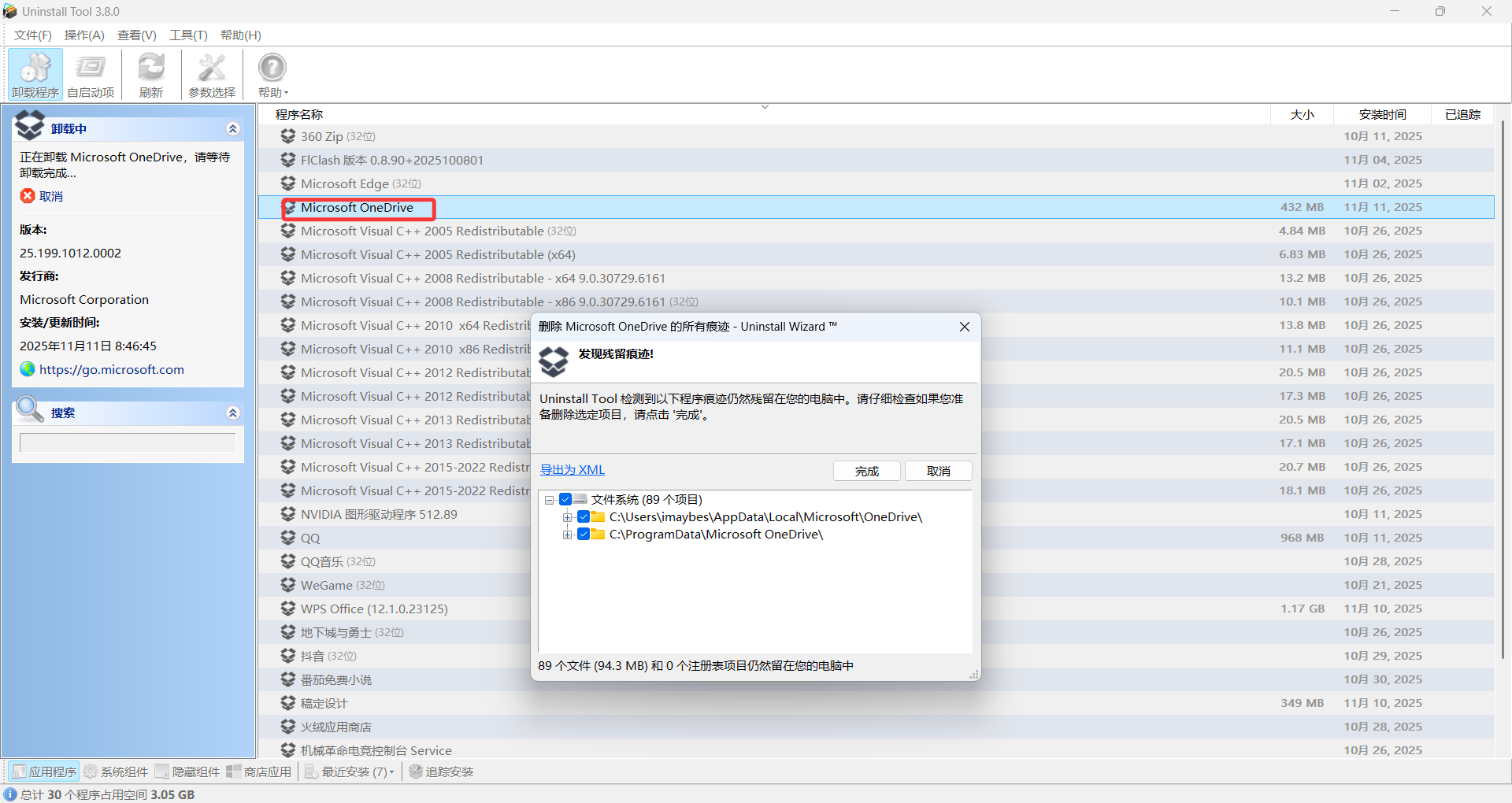
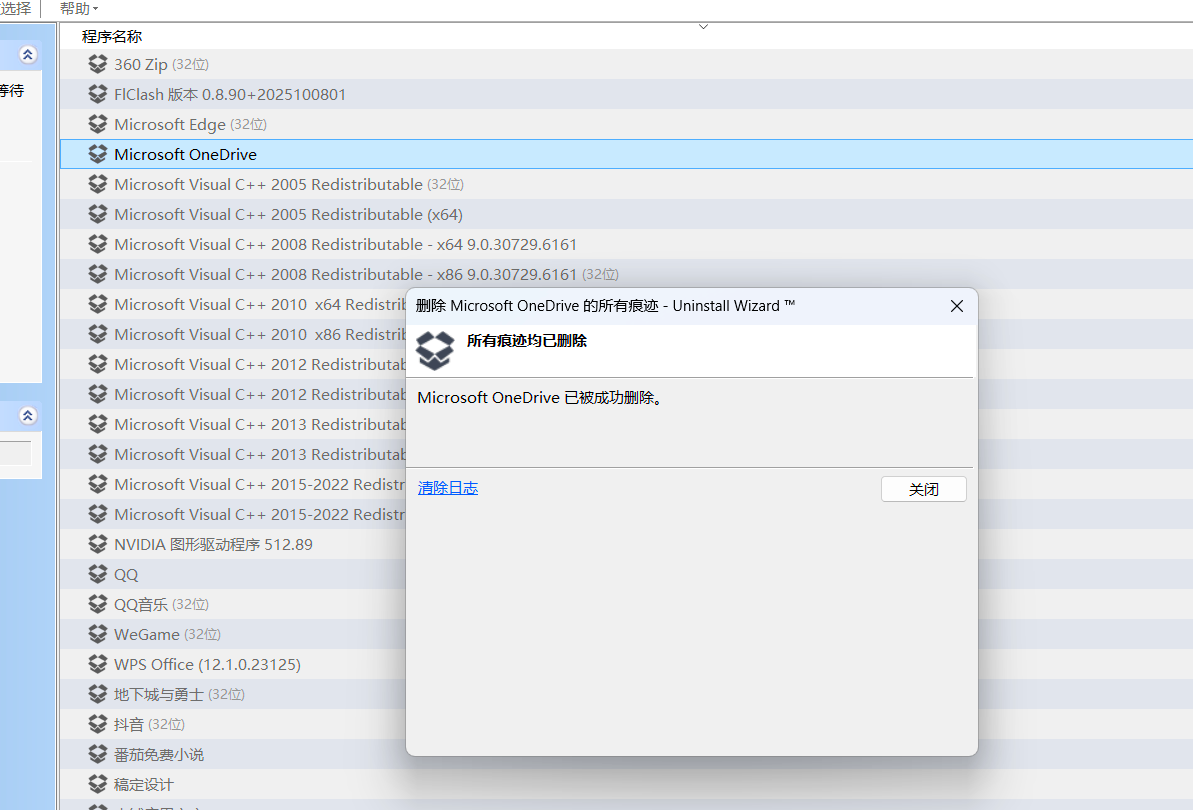
-
重启电脑,查看是否有自启动,如果还有 OneDrive,那就打开 UninstallTool,左下角选择商店应用,找到 OneDrive 右键卸载,再次重启电脑即可:
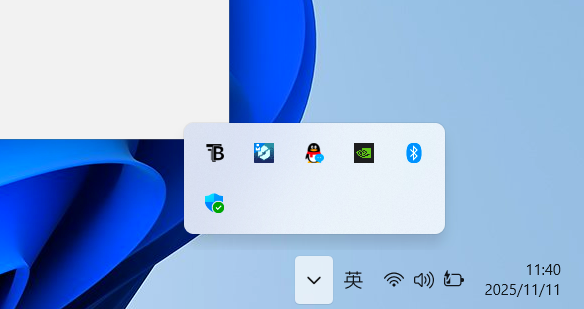
转载请注明出处: 星空软荐
本文的链接地址: https://iappark.com/?post=171
-

使用虚拟币USDT支付Adguard账单小白教程
本文详细介绍如何利用币安APP购买USDT并通过虚拟货币支付方式,以不到110元的价格入手俄区Adguard家庭9用户终身授权。全程包括注册币安、完成认证、购入USDT、在Adguard官网选择加密货币支付及最终绑定许可证等步骤。特别提醒需确保支付页面与账号邮箱一致,并使用魔法上网解决支付跳转问题。整个过程简单易懂,即使小白也能轻松操作,享受巨大优惠。
2025/02/15
-

Stacksocial购买Adguard教程轻松上车指南
本文为无法参与官方俄区Adguard活动的用户提供了一套详尽的Stacksocial购买教程,涵盖从注册国区PayPal、绑定银行卡到使用魔法上网及生成免税地址信息等步骤,最终成功以优惠价格购得Adguard终身订阅,并提醒用户需确保Adguard与Stackocial账号使用相同邮箱以便顺利激活许可。
2025/02/13
-

OneDrive卸载难题快速解决指南
25H2更新后OneDrive顽固难卸载?教你用UninstallTool彻底清除!通过联通云盘获取工具,只需三步强制卸载+清理残留,解决自启动同步问题,让系统重归清爽。附图文详解及工具提取码。
6天前

暂无评论

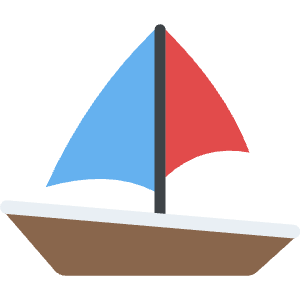 星空软荐
星空软荐  长情
长情 


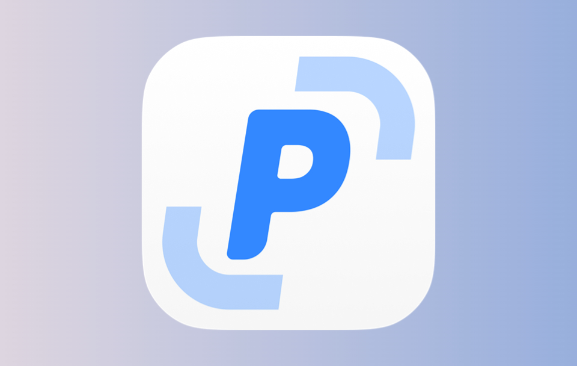
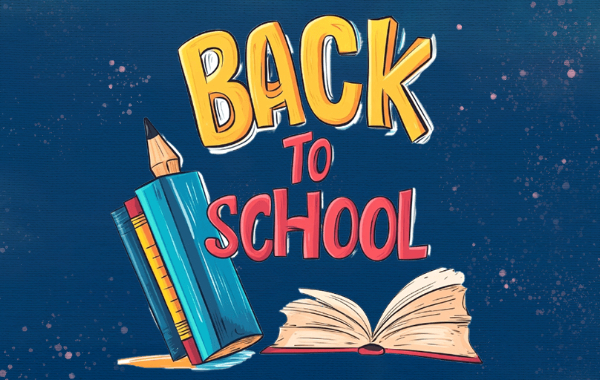
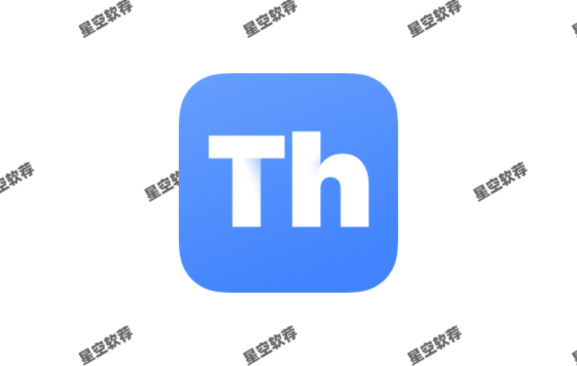
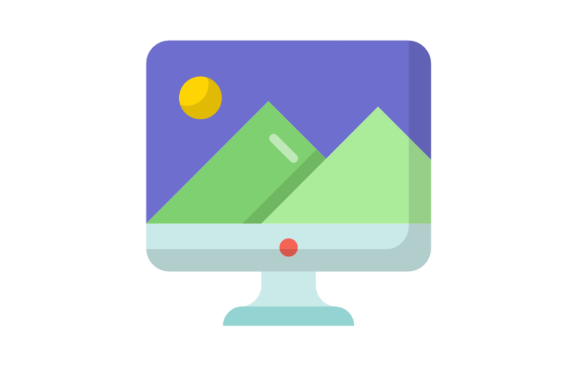
 数码荔枝
数码荔枝
霜降已过,万物渐眠。愿你在这静谧的季节里,找到内心的安宁,遇见属于自己的星辰大海。
十月金秋,愿你的脚步轻盈如风,心绪宁静如水,生活处处是惊喜,未来步步皆花开!
当一个女人,能左右你的心思的时候,不要犹豫,干掉她 ---董天宝
当一个男人,能左右你的心思的时候,不要犹豫,干掉他 ---江玉燕
九月新始,愿你心怀暖阳,步履轻盈,开启满载希望的崭新篇章!
新月如画,祝你收获秋日的宁静与丰盈,前路皆是清风明月,梦想渐次绽放。
八月,是盛夏的余温与秋凉的交汇,既有炽热的生命力,也有沉淀的温柔。愿这些祝福能为你、为你在乎的人,添一份好心情,多一分小确幸~ 🌿🍉✨
七月的第一条祝福,我想送给你,删除上半年的烦恼,开启下半年的快乐,人间七月,爱与运气同在,愿所有心愿,都悄悄实现,愿所有美好,如“七”而至。
二月二龙抬头,愿您鸿运当头,事业如春龙腾跃步步高,财源似江河奔涌滚滚来;抬头揽尽繁花似锦,俯首拾得岁月静好,幸福安康常伴左右,万事顺遂喜乐无忧!——【星空软荐】敬贺
瑞蛇迎春,元宵同欢。亲爱的访客,感谢您访问我们的网站。在这团圆的节日,愿蛇的祥瑞之气萦绕您身旁,让您的生活如元宵般圆圆满满,甜蜜可口。愿您在新的一年,如同灵蛇般矫健前行,轻松跨越生活的沟坎,开启充满希望与美好的崭新征程!